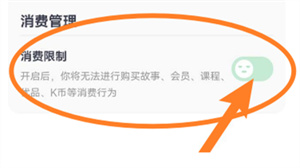凯叔讲故事是家长们为孩子们讲故事的好帮手。它涵盖了各种类型的故事资源,可以帮助孩子开发想象力和读写能力。
不过,孩子没有消费观念,在使用凯叔的过程中可能会产生一些意外的消费。为了保护资金安全,凯叔提供了设置消费限制的功能。
如何设置消费限制呢?首先打开凯叔讲故事应用,然后点击左下角的设置图标。接着点击进入守护模式,在守护模式下,用户可以看到几个选项,包括开启消费限制。打开右侧的开关即可开启消费限制。在消费限制开启的情况下,如果孩子要购买某个内容或者进行充值等操作,需要输入家长设定的支付密码才能完成操作,家长们也可以自由控制孩子每日、每月的最大消费额度。
通过给孩子设置凯叔讲故事的消费限制,家长们不仅可以防止孩子的盲目消费,还可以培养孩子理财的概念,让孩子学会正确的消费观念。